Et godt strukturert meny er nøkkelen til brukervennligheten på nettsiden din. Det leder besøkende gjennom de ulike områdene og sikrer at de raskt og enkelt finner den informasjonen de leter etter. I denne veiledningen viser jeg deg hvordan du effektivt kan designe menyen på WordPress-nettstedet ditt ved hjelp av Elementor. De følgende trinnene vil guide deg gjennom de viktigste tilpasningene og hjelpe deg med å lage en tiltalende og funksjonell meny.
Viktigste innsikter
- Stylingvalg for hodeområdemenyen.
- Tilpasninger for mobile enheter.
- Valg av farger, former og effekter for menydesignet.
Trinn-for-trinn-veiledning
1. Tilgang til tilpasning
Først bør du logge inn på WordPress-dashboardet og åpne tilpasningen. Naviger til Utforming og velg Tilpasser. Her kan du tilpasse mange aspekter ved nettstedet ditt.
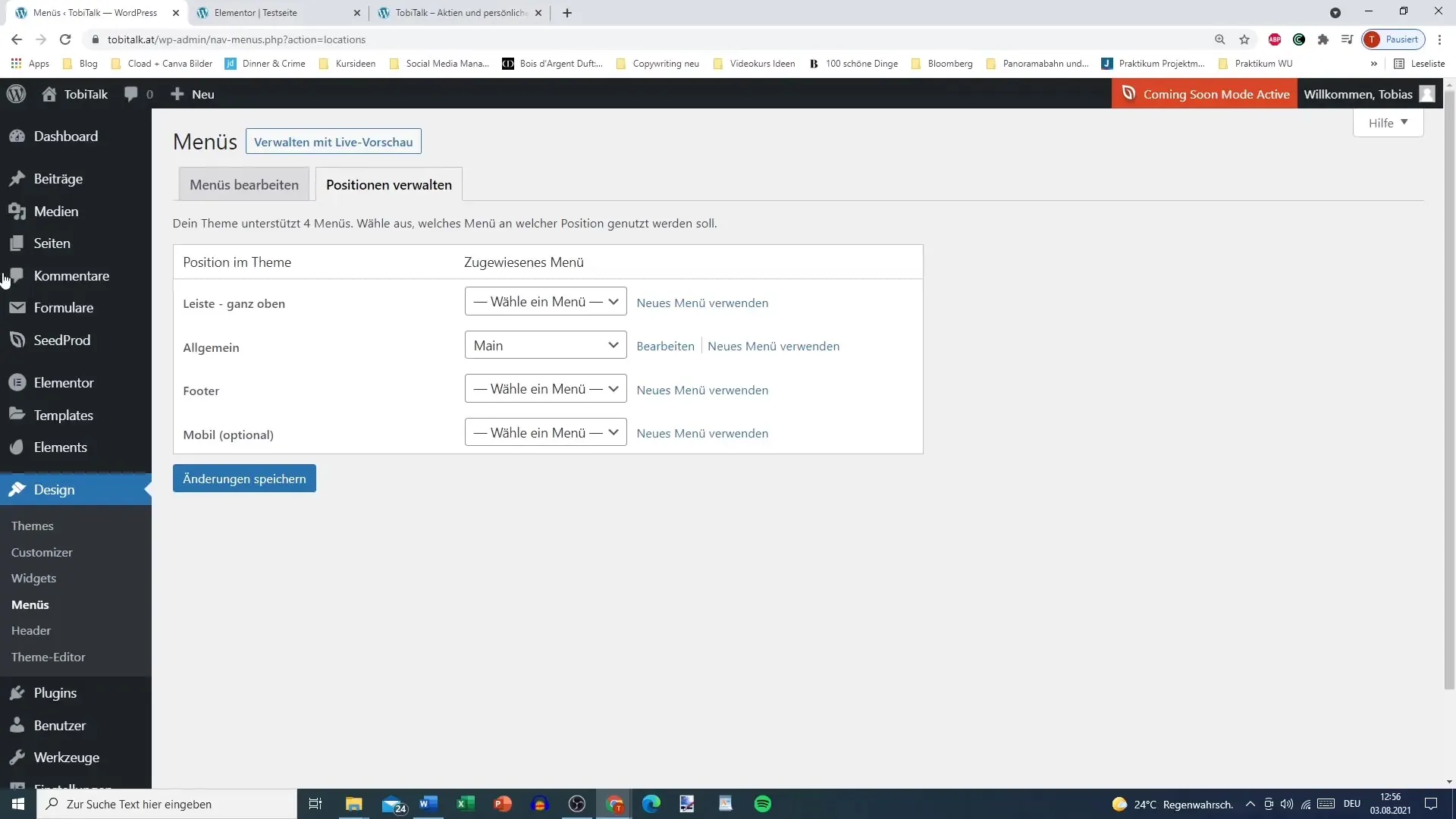
2. Åpne headerinnstillinger
Når du er i tilpasningsmodus, klikker du på fanen Hode. Her finner du generelle innstillinger for menyen, inkludert stil, høyde og andre viktige alternativer.
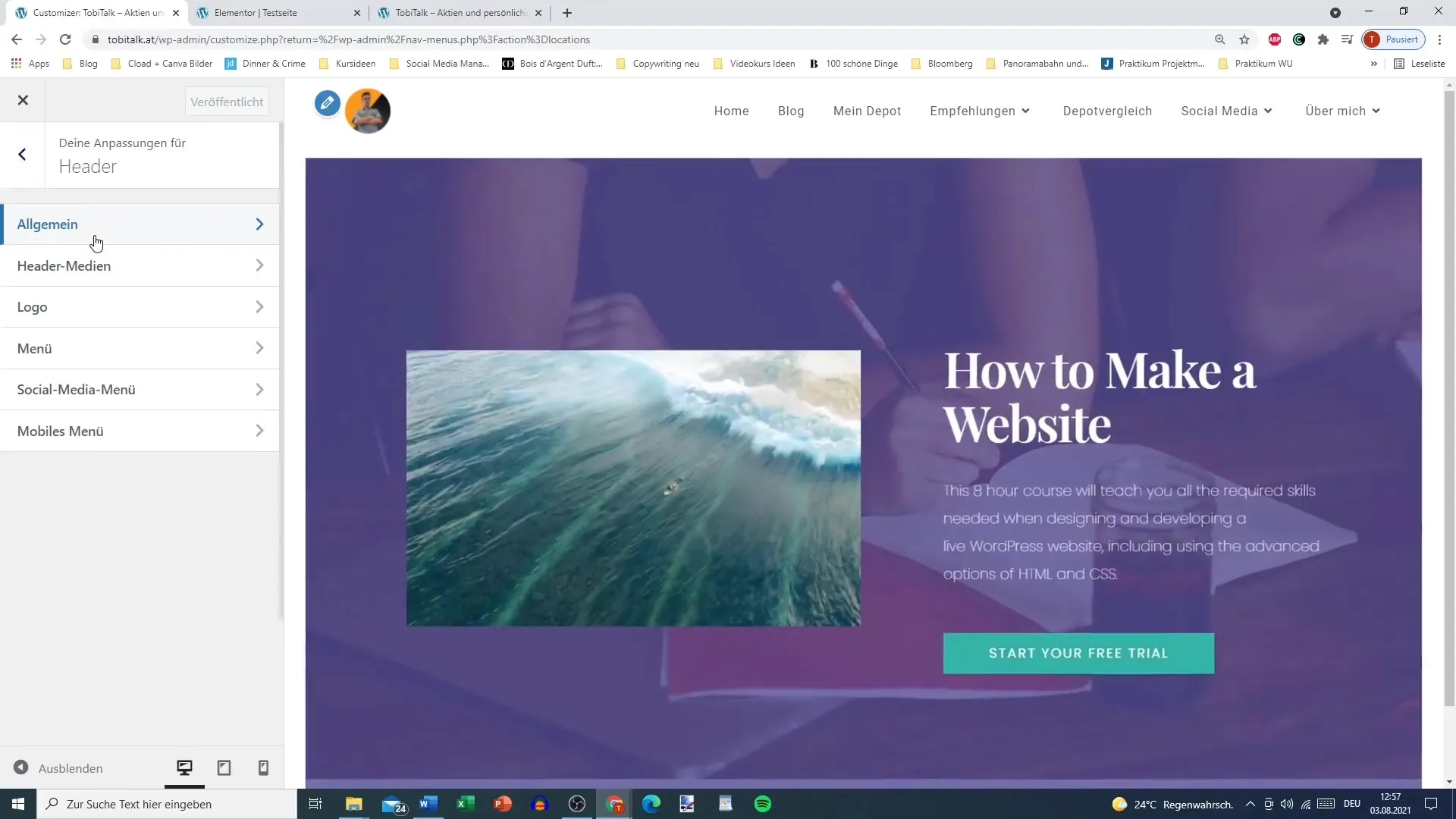
3. Velg menydesign
Under Generelt kan du tilpasse stilen på menyen din. Alternativer som gjennomsiktig eller normal forhåndsinnstilling er tilgjengelige her. Tenk nøye gjennom hvilken stil som passer best til designet på nettstedet ditt.
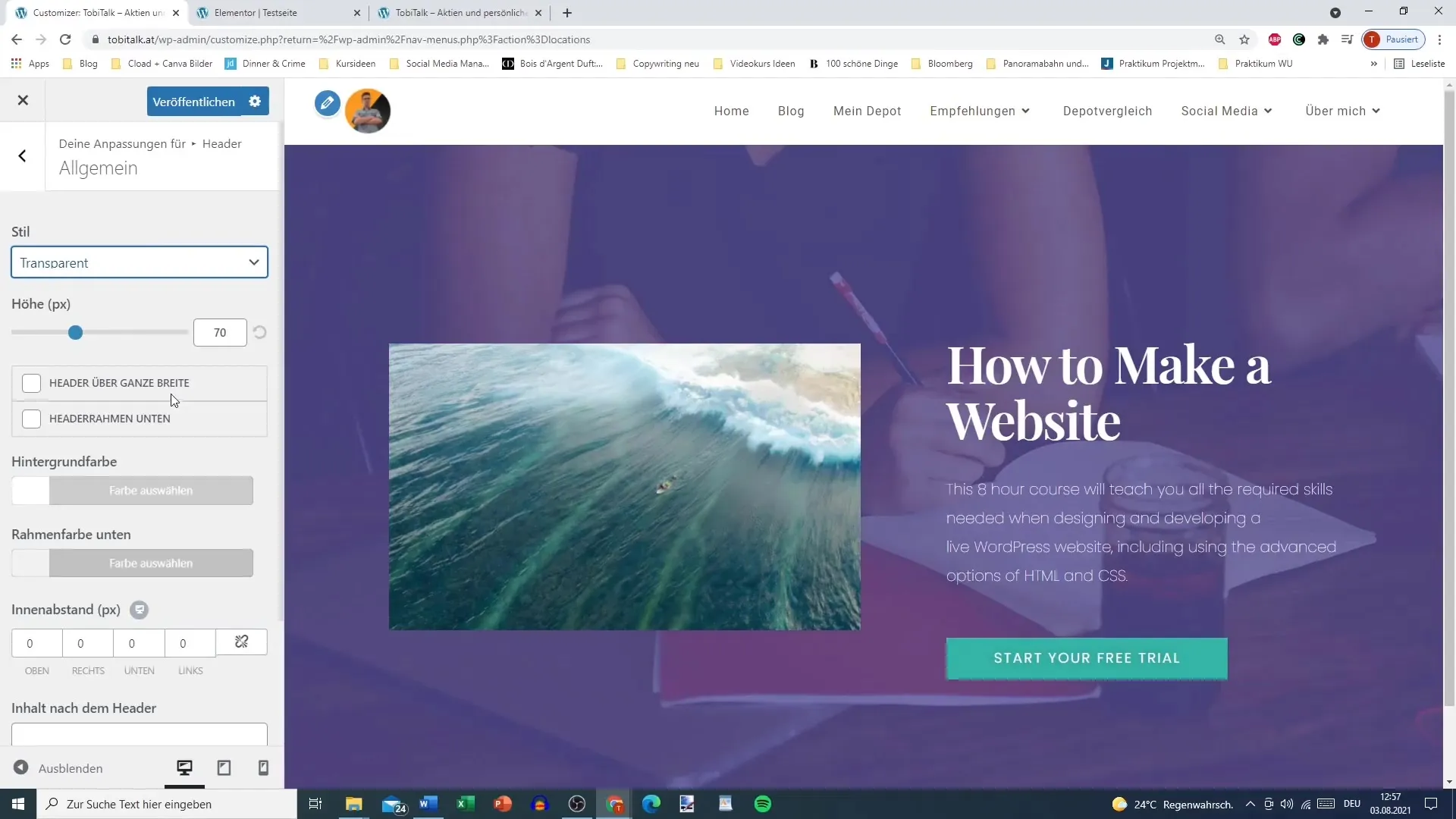
4. Individuelt justere høyde på headeren
Du kan selv bestemme høyden på headeren. Mens 170 piksler kanskje er for stor, kan du velge en minimalistisk høyde som passer bedre til dine behov. Vurder også om du ønsker at headeren skal vises over hele bredden på siden.
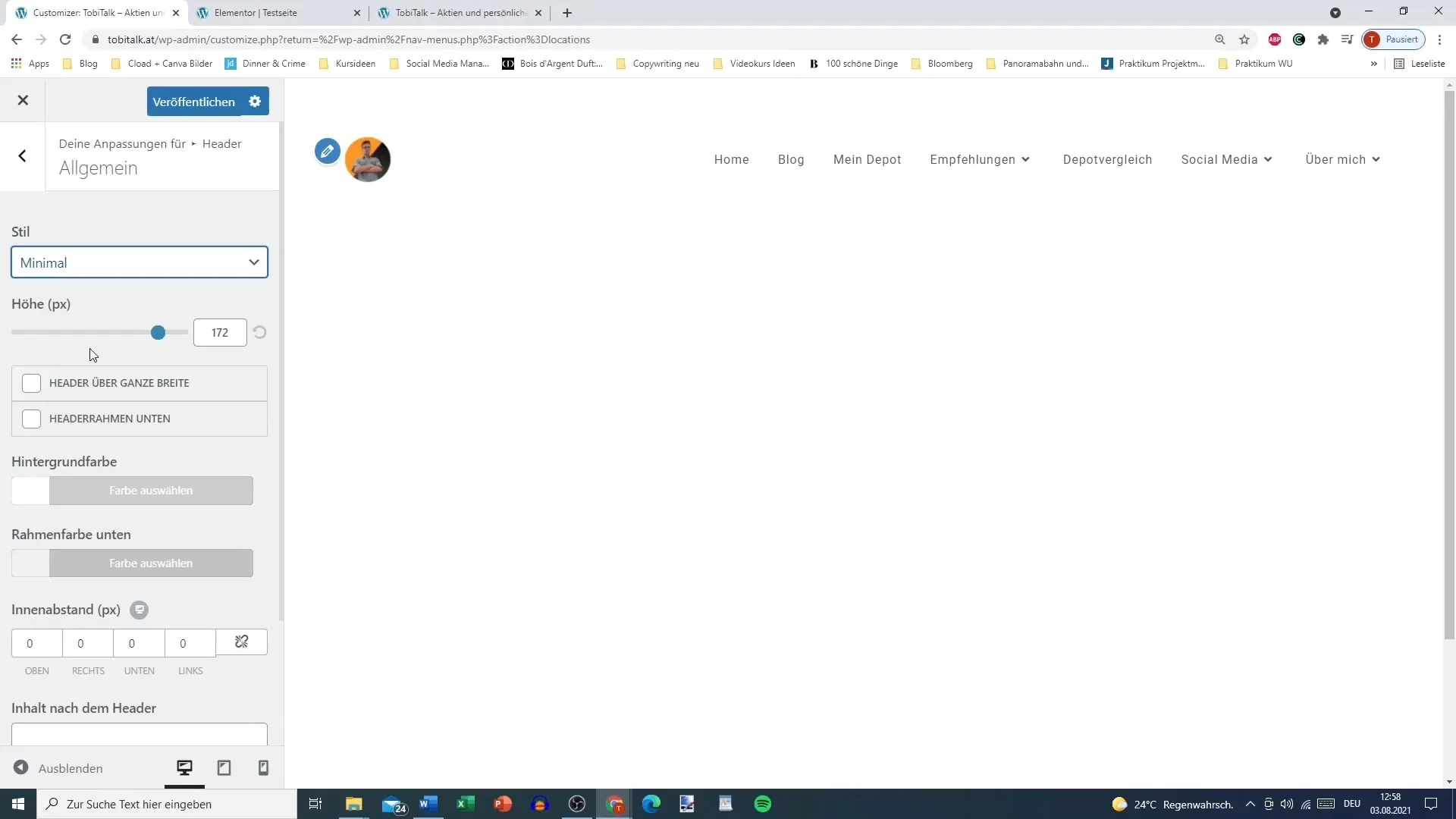
5. Sett ramme og avstand
Du har muligheten til å legge til en ramme rundt headeren. Forsikre deg om at du setter fargen på rammen for å visuelt fremheve den. Juster også den indre avstanden etter dine ønsker.
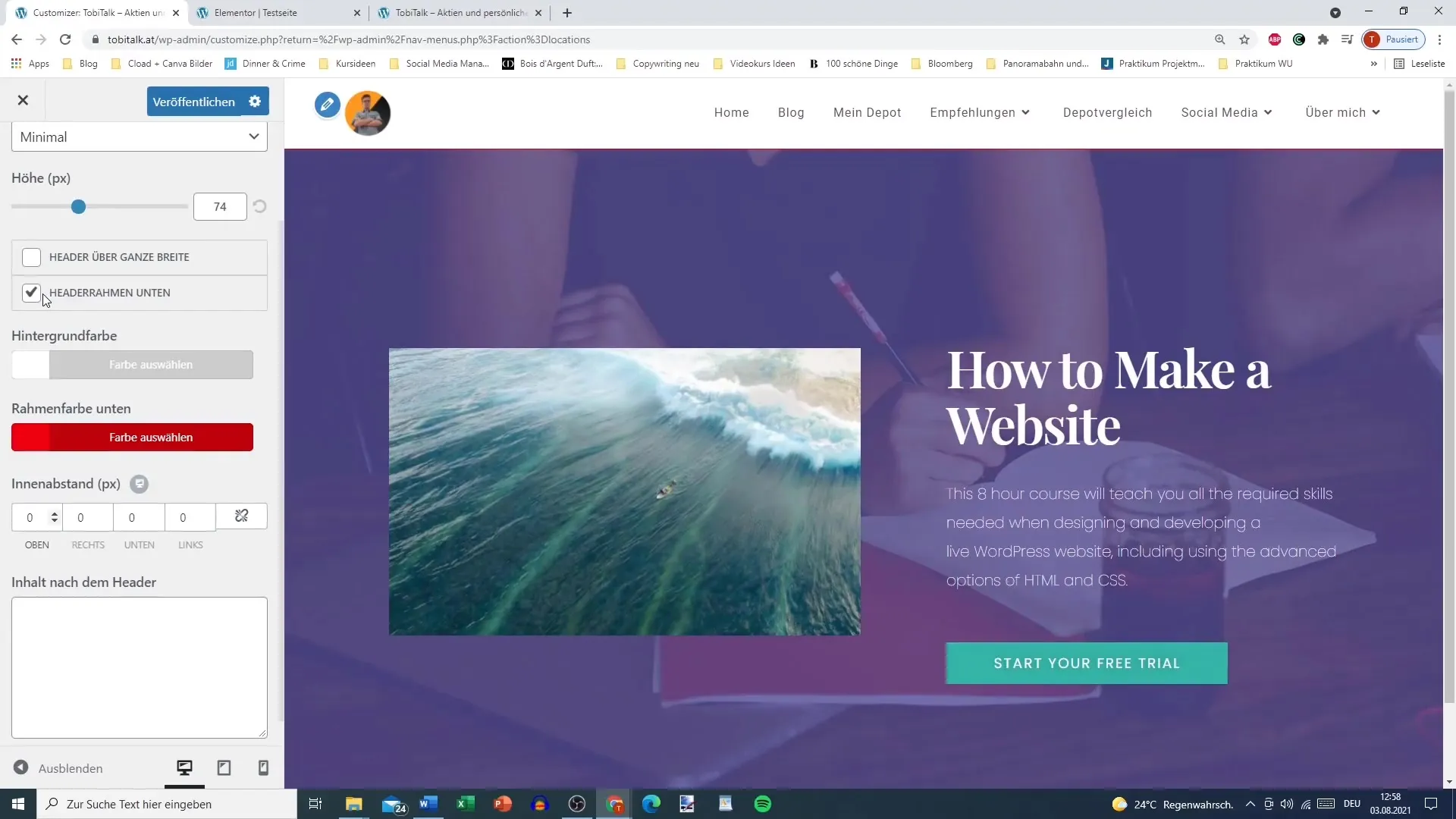
6. Designe mobilmenyen
Et stort fokus bør være på den mobile versjonen av nettstedet ditt. Klikk på mobilmeny for å gjøre spesifikke innstillinger for smarttelefoner og nettbrett. Her kan du også tilpasse menyoppsettet.
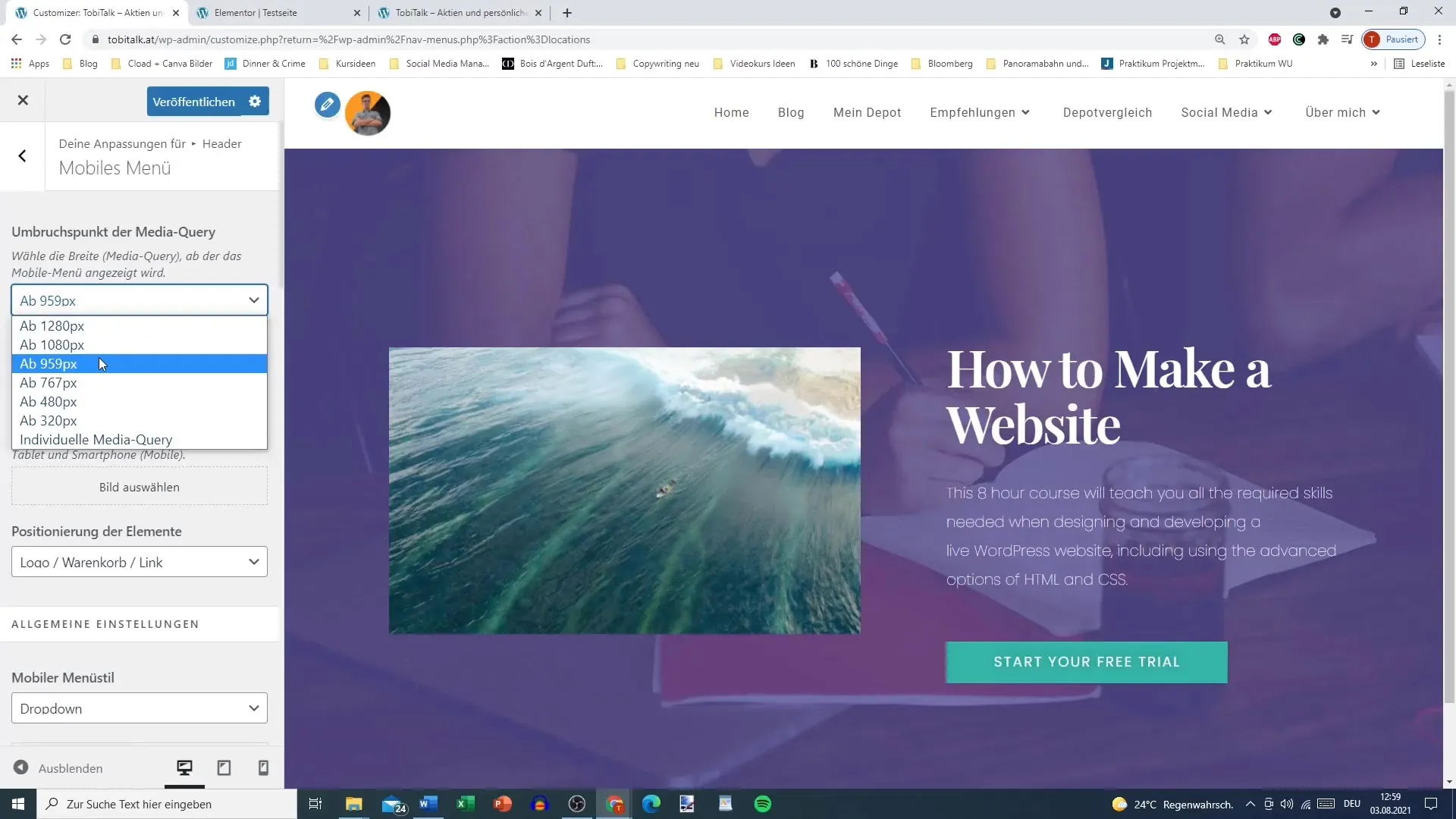
7. Menyposisjon og nedtrekksvalg
Velg posisjonen for menyen din (venstre, midt eller høyre) og tilpass nedtrekksvalgene. Dette gjør menyen din enda mer oversiktlig og brukervennlig.
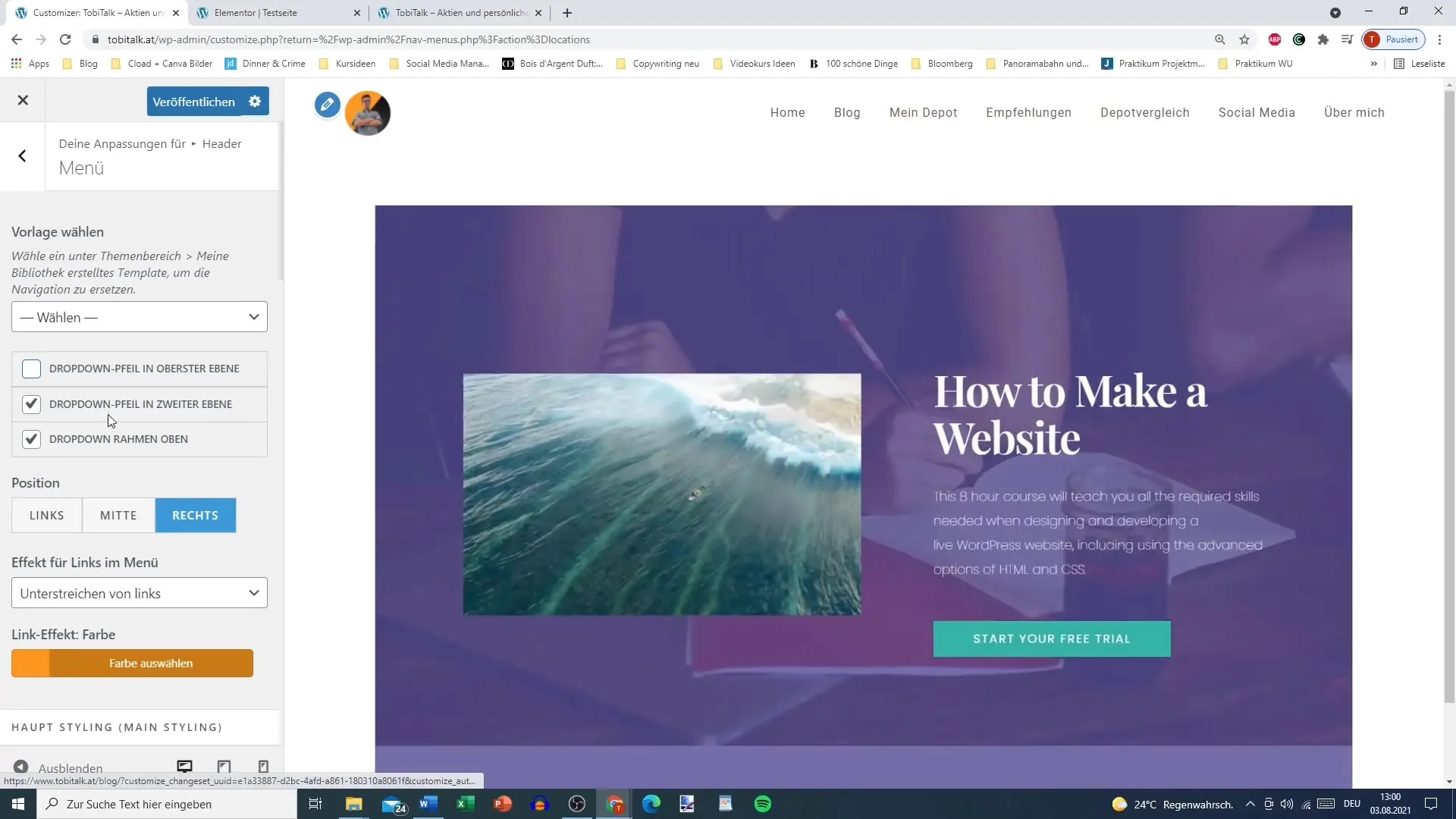
8. Legge til menyeffekter
For å gjøre menyen mer tiltalende kan du velge ulike effekter som understrekninger eller fremhevinger. Disse effektene hjelper besøkende med å se hvor de befinner seg på nettstedet ditt.
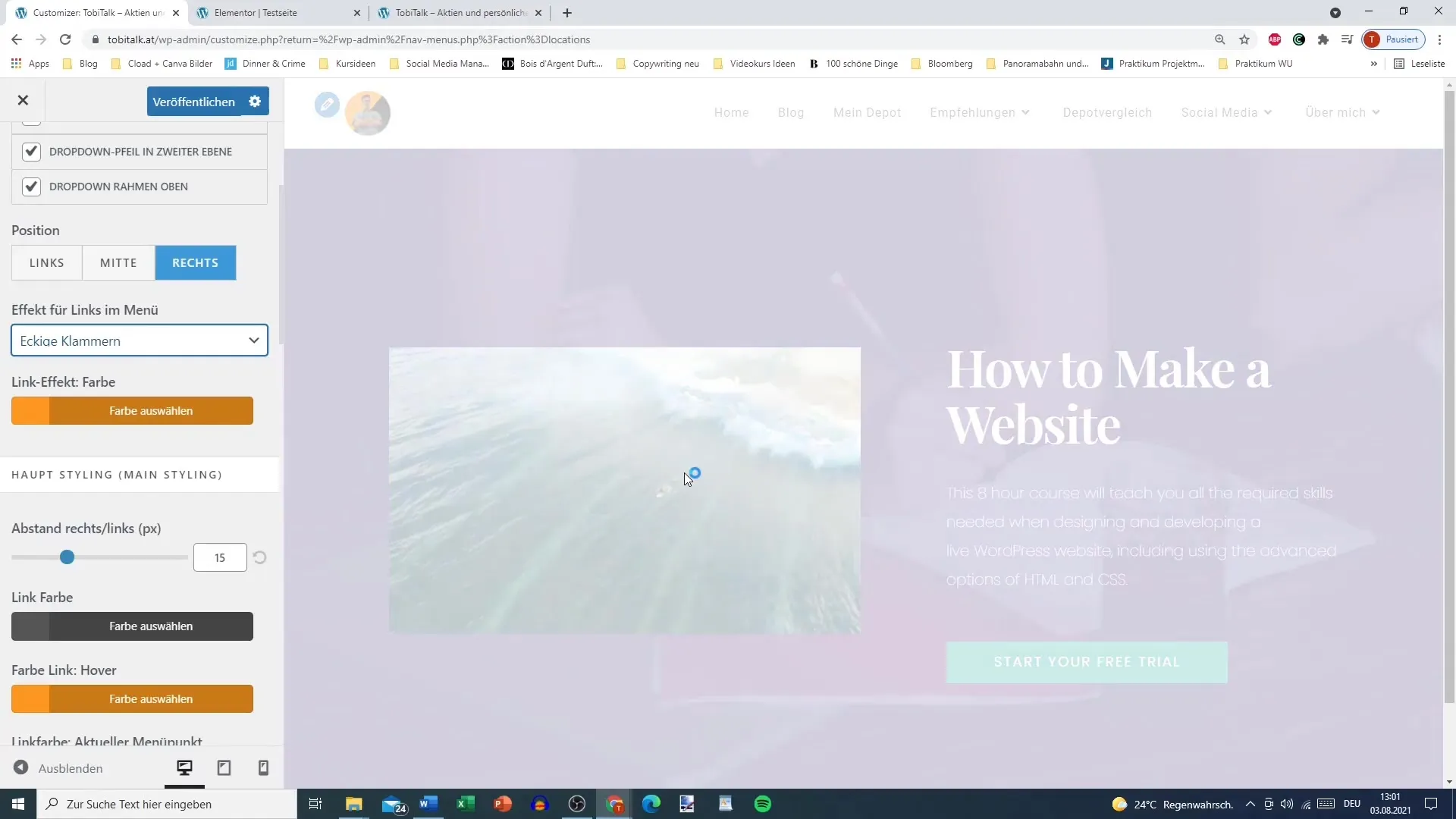
9. Justering av farge og avstand
Eksperimenter med ulike farger på bakgrunner og lenker i menyen. Også avstanden mellom de ulike menyelementene kan justeres for å skape et harmonisk helhetsinntrykk.
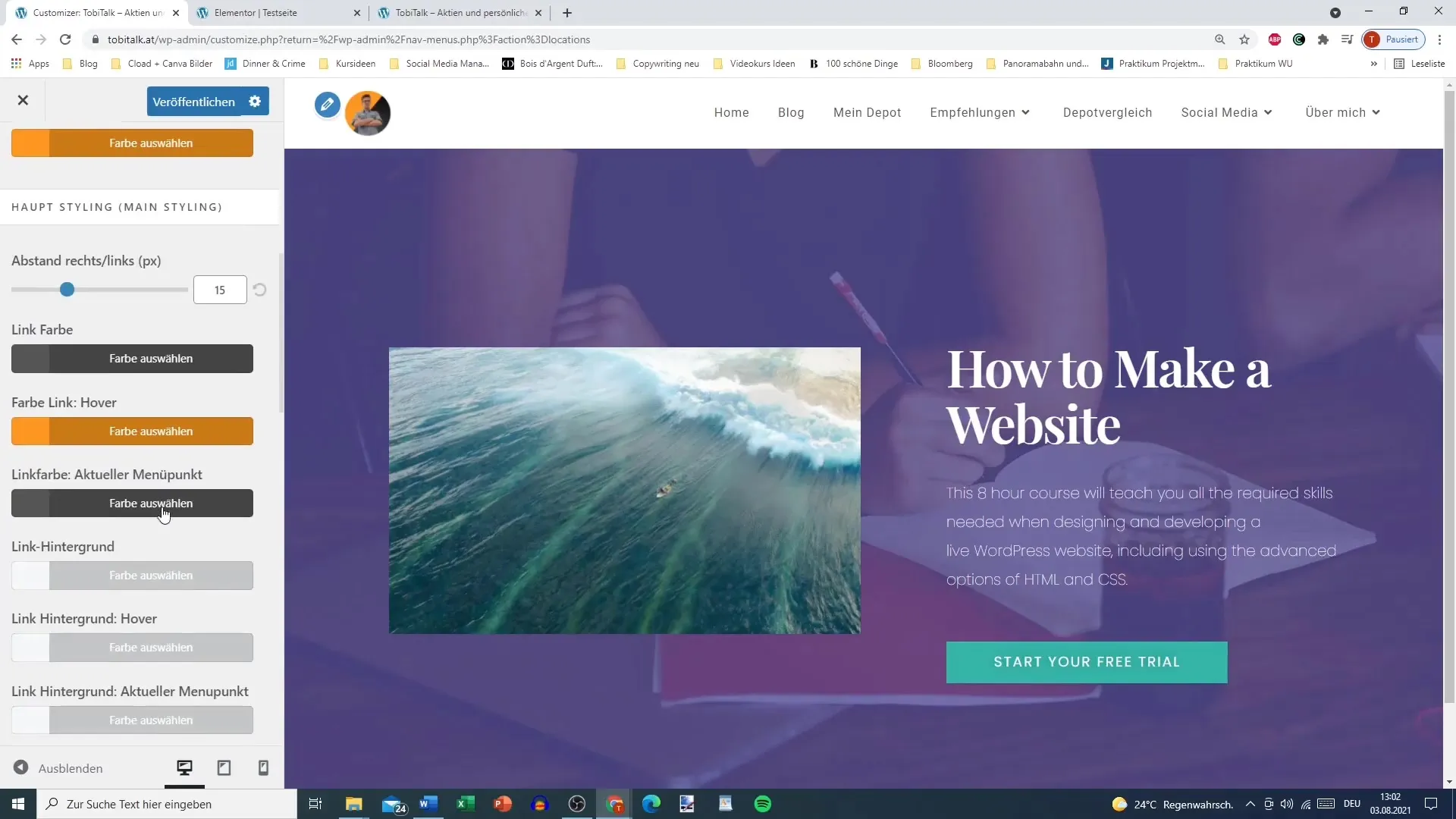
10. Fullføre menyen og teste den
Etter at du har gjort alle ønskede tilpasninger, bør du teste menyen din på frontenden av nettstedet. Sjekk om alt ser ut som du forventer, og om brukerveiledningen er intuitiv.
Sammendrag
I denne veiledningen har du lært hvordan du effektivt kan designe menyen på WordPress-nettstedet ditt ved hjelp av Elementor. Fra grunnleggende header-innstillinger til mobile tilpasninger og visuelle effekter - du har fått alle verktøyene og tipsene for å lage en tiltalende og funksjonell meny. Eksperimenter med farger og stil for å finne den perfekte menyen for dine behov!
Ofte stilte spørsmål
Hvordan kan jeg få tilgang til menyen i tilpasning?Du kan åpne tilpasning i WordPress dashbordet under Design og deretter velge fanen Header.
Kan jeg også tilpasse menyen for mobile enheter?Ja, du har muligheten til å gjøre spesifikke innstillinger for mobilmenyen.
Finnes det forhåndsdefinerte stilvalg for menyen?Ja, i tilpasning kan du velge mellom ulike stilvalg som gjennomsiktig og normal.
Hvor viktig er farge- og avstandsjusteringer for menyen?Disse innstillingene er avgjørende for å sikre en tiltalende og brukervennlig design.
Kan jeg tilpasse effektene for menyen?Ja, du kan velge ulike effekter som understrekninger og fremhevinger for å visuelt forbedre menyen din.


